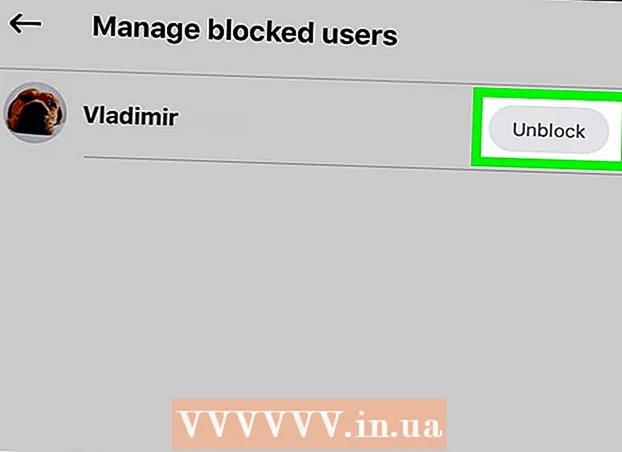Författare:
Robert Simon
Skapelsedatum:
21 Juni 2021
Uppdatera Datum:
1 Juli 2024
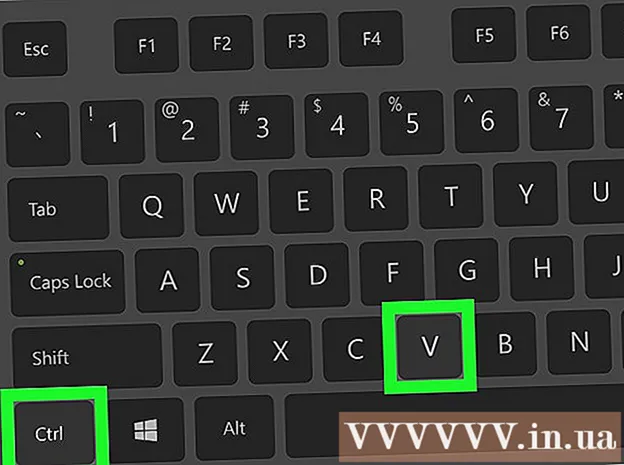
Innehåll
Idag lär WikiHow dig hur du hittar "Print Screen" -tangenten på tangentbordet samt hur du använder den för att ta skärmdumpar av Windows-operativsystem. När skärmdumpen har tagits kan du klistra in den i ett program, till exempel Paint eller Microsoft Word.
Steg
Del 1 av 2: Ta en skärmdump
Hitta nyckeln ⎙ Skriv ut skärmen. Titta på den högra kanten av "Funktion" -tangenten (innehåller tangenter som F5, etc.) högst upp på tangentbordet ser du tangenten ⎙ Skriv ut skärmen.
- "Print Screen" -tangenten har vanligtvis orden "Sys Req" strax under nyckelnamnet.
- Knappnamnet "Skriv ut skärm" förkortas ibland till "prt scr", "prnt scrn" eller "prt sc".
- Om det finns andra ord (t.ex. "Sys Req") under orden "Print Screen", måste du hålla ned tangenten. Fn aktiverade just skärmdumpfunktionen.
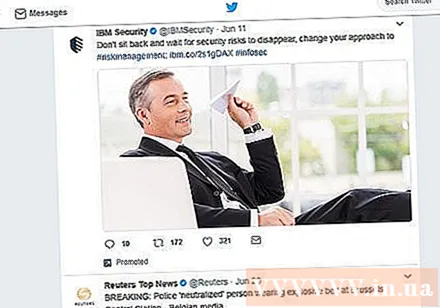
Öppna objektet du vill säkerhetskopiera på skärmen. När du tar en skärmdump med "Print Screen" -tangenten registreras allt som visas på skärmen (förutom muspekaren) som standard i ögonblicksbilden.- Du bör noggrant kontrollera skärmen innan du tar bilder, undvik att avslöja personlig information.
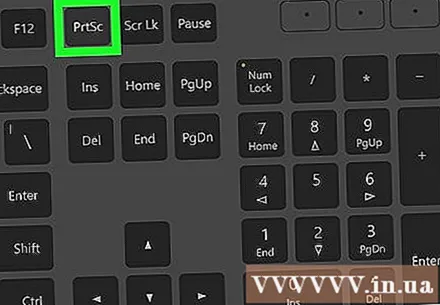
Tryck ⎙ Skriv ut skärmen. Detta kommer att fånga allt på skärmen och spara det i datorns cache.- Om du bara vill ta en ögonblicksbild av det övre fönstret, tryck och håll ned knappen samtidigt Alt och nyckel ⎙ Skriv ut skärmen.
- I Windows 8 och 10 kan du använda tangentkombinationer ⊞ Vinn+⎙ Skriv ut skärmen att ta en skärmdump och automatiskt spara den i undermappen "Skärmbilder" i den stora mappen "Bilder".
Del 2 av 2: Klistra in skärmdumpar

Öppna programmet som du vill använda skärmdumpen som just tagits. Du kan använda den här bilden i Microsoft Paint, Word, PowerPoint, e-post eller sociala medier.- Om du har Word, PowerPoint eller något annat Microsoft Office-program öppet måste du välja ett nytt och / eller tomt dokument innan du kan fortsätta.
- Du kan också klistra in den tagna skärmdumpen i ett aktivt dokument.
Klicka i det område där skärmdumpen ska visas. Om du vill posta på Twitter måste du skapa en ny tweet. För Microsoft PowerPoint måste du klicka på en tom bild.
Tryck på tangentkombinationen Ctrl+V. Skärmdumpen klistras omedelbart in i det program du väljer.
- Om du gör detta när du använder ett socialt nätverk eller en e-postläsare läggs skärmdumpen automatiskt till som en bilaga.
- Om du använder fönster 10 kan du dessutom använda skärverktyget för att ta skärmdumpar mycket effektivt. Tryck bara på fönstertangenten och skriv snippverktyget för att se programvaran.
- Starta sedan och välj nytt dra musen runt skärmområdet du behöver för att fånga. annons
Råd
- Knappen "Skriv ut skärm" är mycket användbar, tack vare den kan vi behålla kopior av online-dokument eller andra viktiga dokument utan att behöva skriva ut dem på papper för arkivering.
Varning
- Du kan inte använda knappen "Skriv ut skärm" för att skriva ut pappersdokument.